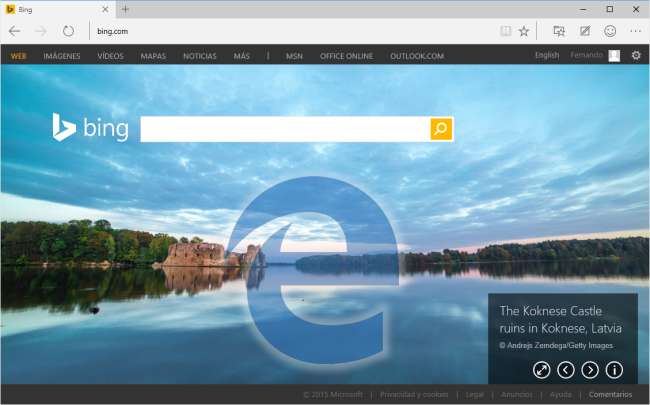A pesar del amor-odio que cosechaba Internet Explorer entre quienes lo utilizaban de manera frecuente, Microsoft gozó durante muchos años de una monarquía en línea indiscutida, siendo Internet Explorer el único navegador web estable en el terreno de Microsoft Windows, un sistema operativo que corría en más del 97% de las computadoras de todo el mundo.
Pero como nada es eterno, fue cuestión de tiempo y suspicacia de la competencia, lograr que Microsoft terminara de rendirse al poder de cambio, viéndose superado en preferencias de uso, en una primera vuelta por Mozilla Firefox, y unos años después por un imbatible Google Chrome.
Así, en menos de un lustro, Internet Explorer pasó de la hegemonía total a un ocaso significativo en el terreno de los navegadores web de escritorio, quedando rezagado durante mucho tiempo a un tercer lugar, superado ampliamente por Google Chrome, y secundado por Mozilla Firefox.
Con el tiempo, el esfuerzo, y luego de muchas ideas y vueltas, Microsoft decidió iniciar la retirada de Internet Explorer del escritorio de Windows como también de los teléfonos móviles, para darle lugar a un producto nuevo y fresco, bautizado bajo el nombre clave de Project Spartan.
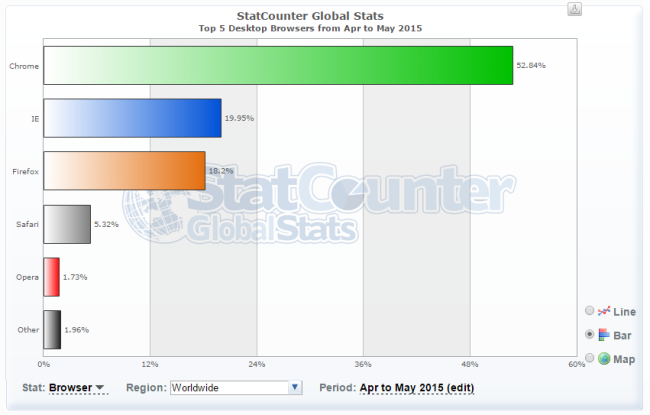
Este nuevo navegador web cuyo nombre oficial será finalmente Microsoft Edge, fue dado a conocer recientemente por el gigante de Redmond. Spartan llega al escritorio de Windows para luchar cuerpo a cuerpo contra Chrome y Firefox, en un intento de volver a recuperar el primer puesto en el terreno de los navegadores web de escritorio que tuvo Internet Explorer durante muchos años.
Vuelta al ruedo
Junto con el impulso que dio Microsoft a Insider Program, la llegada de Windows 10 y Visual Studio 2015, se vieron complementadas por el estreno del futuro reemplazo (o complemento), de Internet Explorer, denominado Project Spartan, en la última distribución de Windows 10 Technical Preview: la Build 10074. Veamos a continuación las novedades que este navegador trae en su jovial primera versión.
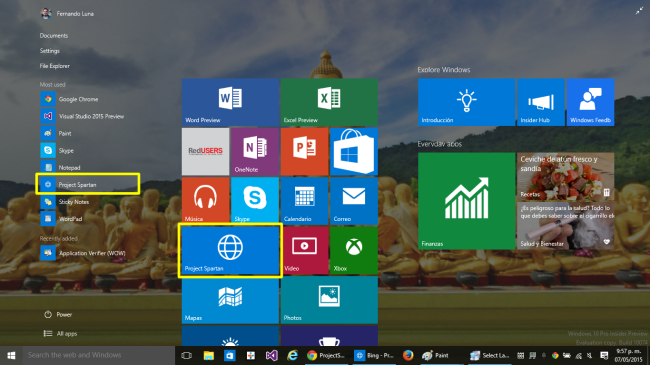
Un vistazo sobre Spartan
Vale la pena destacar que Microsoft continúa con la línea de simplificar las características de sus productos, y Spartan no ha sido la excepción. Si bien en las versiones 10 y 11 de Internet Explorer ya encontrábamos un navegador más optimizado en cuanto a estética refiere, la performance de este seguía siendo muy lenta, aun en equipos poderosos y con mucha memoria RAM.
Ahora, en Project Spartan, encontramos un navegador estéticamente limpio y veloz, algo que los fieles usuarios de la línea de productos Microsoft reclamaban al gigante de Redmond que tomara como estándar UX para IE la simplicidad de Google Chrome o Mozilla Firefox (en sus últimas versiones). Dentro de la nueva interfaz del navegador web de Microsoft, podemos encontrar una estética basada en el más puro minimalismo.
Al igual que Chrome y las últimas versiones de Firefox, Spartan adoptó una interfaz limpia, clara, y resumida en cuanto a lo operativo. Sus funciones principales se ubican todas a no más de dos clic (o taps) de distancia, lo cual es muy positivo para acceder rápidamente a, por ejemplo, nuestro historial de navegación, favoritos o historial de descargas realizadas.
Todos los menús y funciones que se despliegan de sus íconos o botones, adoptaron un estilo similar a los menús laterales de Windows 8.x: las opciones resumidas y concisas se destacan para facilitarle el uso a los usuarios avanzados, y para no complicar con múltiples opciones poco claras a los usuarios novatos. Veamos a continuación una breve infografía, a través de la cual representamos las principales funciones del nuevo navegador de Microsoft.
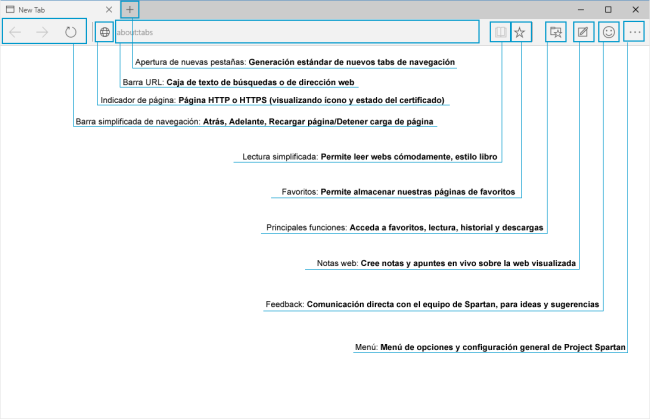
Pestañas: Al igual que sus competidores, Spartan permite desde un simple clic abrir nuevas pestañas de navegación, y reordenar las mismas en base a nuestra necesidad.
Barra URL: A través de la caja de texto convencional de todo navegador web, podemos acceder fácilmente a la búsqueda (potenciada por el motor Bing), o al acceso a un sitio web a través del ingreso de la correspondiente URL.
Indicador de página: Este ícono representa el tipo de página por donde navegamos (HTTP o HTTPS). Esta última página, se representa en pantalla con un candado, y con un ícono de globo terráqueo las páginas web estándar.
Barra simplificada de navegación: Microsoft simplificó con solo tres botones, la barra de desplazamiento entre páginas anteriores y posteriores, más la recarga o detención de carga de una web.
Lectura simplificada: A través de este ícono, podemos acceder a la lectura de una web de manera simplificada. Esto quiere decir que veremos sólo imágenes principales, títulos y textos, eliminando del medio todo tipo de banner, animaciones flash, menús u otros componentes que conforman una página web.
Favoritos: Tal como en el pasado, cada sitio cargado dispone del ícono estrella, que permite agregar el sitio al listado de favoritos de forma rápida y efectiva.
Principales funciones: A través de este menú, desplegamos un marco donde podemos ver nuestros favoritos guardados, acceder a la lista de lectura almacenada previamente, visualizar el historial de navegación (inactiva al momento de realizar esta review), y ver el listado de aplicaciones o archivos descargados desde Internet.
Notas web: A través de este apartado, podremos editar y hacer anotaciones sobre un lienzo virtual, directamente en la web que estamos visualizando, tal como si se tratara de un cuaderno borrador. Veremos más adelante esta funcionalidad en detalle.
Feedback: A través de este ícono, podremos interactuar con los desarrolladores de Project Spartan, contándole los errores encontrados, o sugiriendo mejoras al producto.
Menú principal: Al igual que Chrome y Firefox, Spartan incluye un acceso al menú de configuración general. Aún falta desarrollar más en detalle esta funcionalidad.
Consumo de memoria
Notoriamente la memoria de Spartan que consume cuando se inicia la aplicación en Windows, es muy baja, comparada con Chrome y Firefox, siendo este último quien se lleva gran parte de la RAM con solo abrir el navegador libre de plugins y logins en general. Para probar esto nos ocupamos de iniciar los tres navegadores, completamente deslogueados de cualquier interfaz o plataforma.
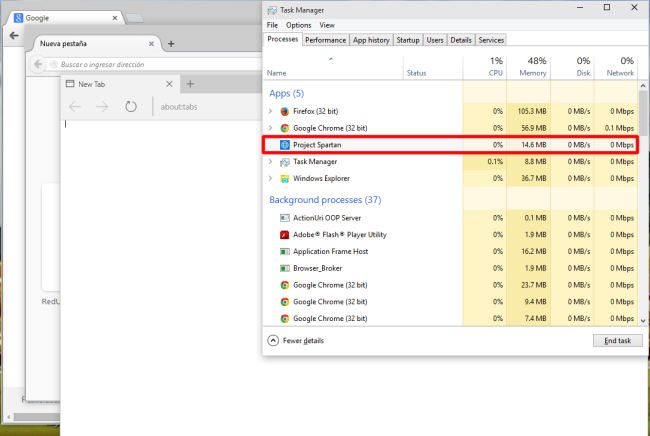
El motor de navegación
Según lo devuelto por el análisis del User-Agent, Spartan utiliza una versión propietaria que combina el antiguo motor Trident (MSHTML.dll) junto a Chakra. La combinación de ambos da como resultado el nuevo motor Edge (EdgeHTML.dll).
Chakra corresponde a una versión propietaria de Microsoft que se ocupa de compilar los scripts de JavaScript en modo JIT, en un proceso separado del navegador web. De esta manera se evita romper la instancia del navegador web en el caso que la compilación JIT falle o arroje errores críticos.
Por lo tanto, Edge será el nombre con el que se identificará al motor de navegación web de Spartan. En la web Status Modern IE pueden analizar las propiedades y características del navegador web Spartan que están o no habilitadas para el motor de renderizado.
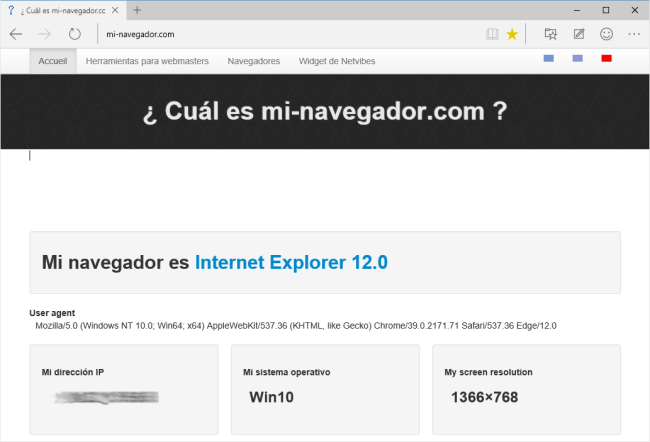
Adiós ActiveX nativo
Muchas especulaciones se han hecho sobre el motor web que portaría Spartan. En principio los rumores apuntaban a que Microsoft pensó en adoptar la interfaz Webkit al igual que Chrome, Safari y Chromium, pero dada la cantidad de productos web que aún utilizan componentes ActiveX (antiguos OCX previos a la era .NET), Microsoft no podía dar semejante salto hacia Webkit, porque se vería obligado a reformular la mitad de este motor, para integrar en este una compatibilidad estándar con todas las versiones activas de .NET Framework.
En el nuevo motor web, Spartan no permite la ejecución de componentes ActiveX por lo tanto, los desarrolladores y administradores web deben tener en cuenta que muchos sitios antiguos que utilicen estos componentes dejarán de funcionar en esta nueva plataforma. Para verificar que los componentes ActiveX no se ejecutan en Spartan, intentamos utilizar el protocolo file:///C en la barra de URL del navegador, y nos arrojó un error. También intentamos ingresar a una web mediante el protocolo FTP:// y tampoco tuvimos suerte.
En Internet Explorer este comando transformaba automáticamente la ventana del navegador en una ventana del tipo explorer.exe, visualizando el contenido de la unidad local (archivos y carpetas) como si fuese el explorador de Windows, y para el caso del contenido FTP, trataba el contenido del sitio accedido mediante este protocolo, como si se tratara de un disco local.
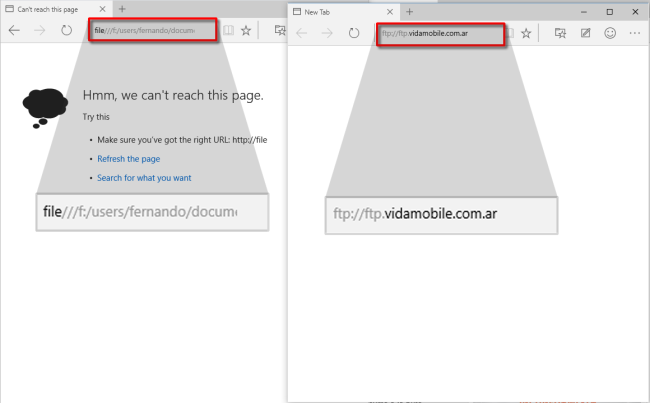
Lectura simplificada
La lectura simplificada de una web es otra de las características que destacan a Spartan por sobre el resto de los navegadores web. Si bien esta opción está disponible para Firefox y Chrome a través de plugins, Spartan decidió integrarlo como una funcionalidad propietaria.
Esto por supuesto requiere que una web esté segmentada con los tags correspondientemente identificados, para que el procesador de la página pueda extraer los elementos más importantes de forma correcta. Aquellas páginas que no cumplan con el estándar HTML5, o que no cuenten con los tags correctamente utilizados, no se logrará una vista eficiente de la información a leer.
Como plus, esta funcionalidad permite guardar en formato PDF la página leída. De esta manera lograremos obtener un documento informativo, distribuible en formato papel. Esto podemos realizarlo desde el menú principal de la aplicación eligiendo la opción Imprimir, y seleccionando a continuación una impresora virtual PDF, o la opción Windows XPS que corresponde al equivalente PDF de Microsoft.
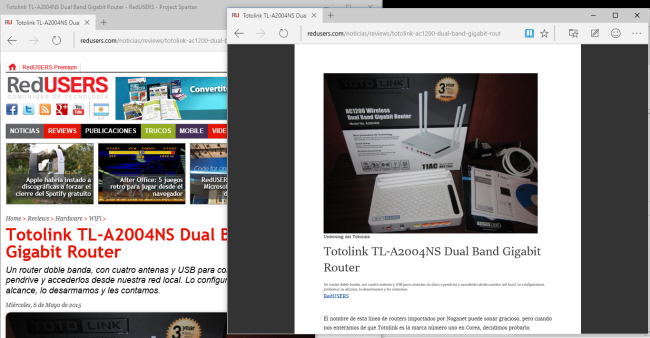
Notas web
Las notas web son muy útiles para todos aquellos que buscan resaltar una imagen, video, texto, y también para quienes trabajan en diseño de sitios. La funcionalidad permite rápidamente, tanto en dispositivos móviles como en computadoras de escritorio, editar la web que estamos visualizando en el momento, y destacar determinadas características.
Dentro de la opción notas web encontramos las siguientes herramientas:
- Elemento para subrayar
- Elemento para resaltar
- Agregar notas de texto
- Recortar párrafo o imágenes (combinado con portapapeles)
- Elemento de borrado de todo lo anterior
Al activar esta opción la pantalla se transforma en un lienzo, para que podamos hacer las anotaciones correspondientes. Luego tenemos la opción de guardar en Favoritos todos los apuntes que hicimos sobre la web en cuestión, o compartir esta tarea a través de aplicaciones del tipo Modern App y redes sociales populares, en forma de imagen.
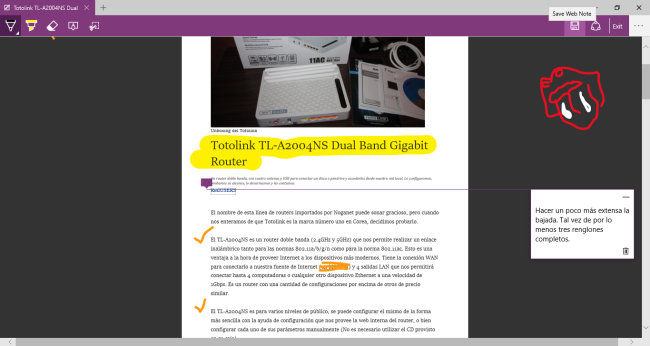
Menú de Configuración general
El menú principal nos permite acceder a la configuración rápida de las opciones que deben cargarse o activarse cuando ejecutamos el navegador web para su uso. En este apartado, el cual seguramente está resumido por ser una versión de pruebas, encontramos:
- Mostrar o no la barra de Favoritos
- Estilo de visualización de lectura
- Fuente de visualización de lectura
- Iniciar en una web específica o con las últimas pestañas usadas
- Personalizar el motor de búsqueda (aun no disponible)
- Permitir seleccionar un texto de la pantalla
- Limpiar los datos de navegación
- Bloqueo de popups
- Administración de Cookies
- No enviar track de navegación
- Servicios de compartir con Microsoft los datos de navegación
- Predecir la próxima página a utilizar para agilizar la carga
- Proteger la navegación y descargas mediante SmartScreen Filter
- Activar Adobe Flash Player
No todas estas opciones están activas aun. Por ejemplo no podemos especificar el motor de búsqueda del browser, la asistencia de Cortana dentro del browser, ni tampoco Mostrar en la búsqueda las sugerencias sobre lo que tipeo.
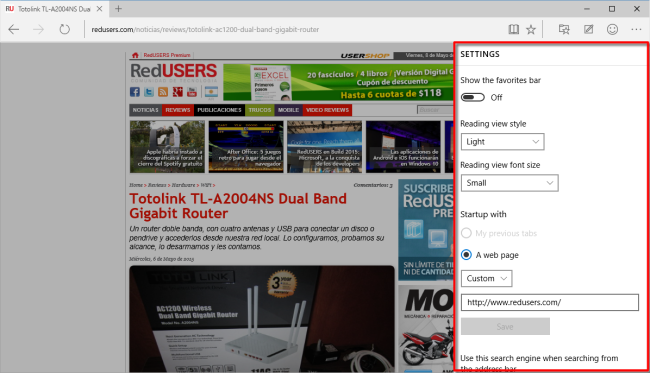
Comportamiento con videojuegos en Flash y en HTM5
Los juegos en línea tampoco son un impedimento a la hora de ejecutarlos sobre Spartan. Probamos rápidamente dos juegos casuales, en HTML5 y en Flash, y ambos se comportaron de forma decente, cargaron muy rápido, y luego de algunos minutos de probarlos, no arrojaron ningún tipo de error, lag o falla.
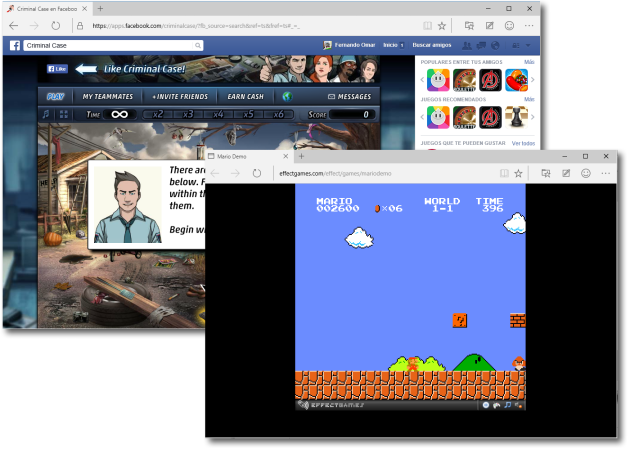
Soporte de las características de HTML5
A través de la web Can I Use, podemos detectar fácilmente cuáles son las cosas soportadas por Spartan en esta versión, y con paciencia armar una comparativa en base a otros navegadores del mercado que poseen un motor web único. Esto nos facilitará como administradores web o desarrolladores, poder evaluar si nuestra web contempla o no ser ejecutada en Spartan, en base a las características propias del lenguaje. (http://caniuse.com/#compare=ie+Edge)
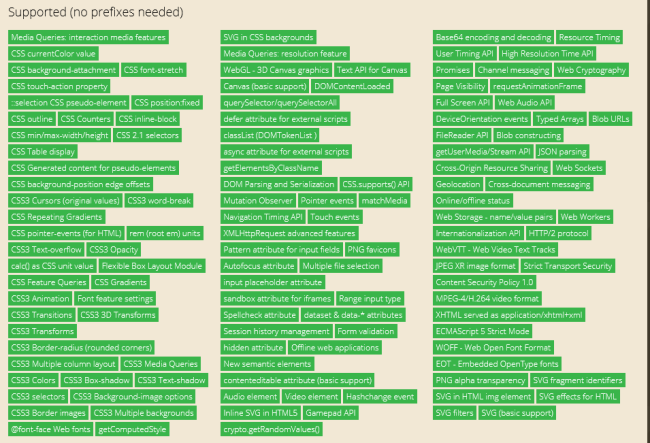
También contamos con las herramientas del desarrollador, simplemente presionando la tecla F12. Esta herramienta nos permitirá analizar en detalle cualquier web, pudiendo desarmar la composición de los componentes de una página web, hasta ejecutar comandos que nos permitan alterar valores en variables, o forzar la carga de hojas de estilo o archivos JavaScript.
El comportamiento de Spartan y la Nube
Otra realidad que no quisimos pasar por alto es el comportamiento del navegador web frente al uso de tecnologías en la nube, como ser Dropbox, OneDrive y Google Drive. En estos casos, lo primero que quisimos probar fue la opción de menú contextuales que tienen de forma nativa estas aplicaciones web. En los tres casos el menú se comportó correctamente, mostrando las opciones nativas de cada sistema de almacenamiento.
Otra prueba que ejecutamos fue la de visualizar archivos en línea, en modo vista previa. En todos los casos la visualización de archivos PDF e imágenes fue correcta. En Dropbox también pudimos visualizar sin problema documentos de texto y planillas de cálculo. Ahora, la prueba de fuego llegó al momento de editar los archivos en línea.
Google Drive arrojó un error cuando abrimos en modo edición un documento de texto, y en el segundo intento lo abrió correctamente. Pudimos escribir en este y el autoguardado funcionó todo el tiempo de la misma forma que lo hace con otros navegadores web.
Y como bien dice el lema “En casa de herrero, cuchillo de palo“, curiosamente Microsoft parece que no tuvo la contemplación de probar a fondo a Spartan con OneDrive. Si bien al ingresar a OneDrive lo hicimos de manera automática, ya que tenemos vinculada la cuenta de Windows 10 con nuestra cuenta de OneDrive, cuando quisimos editar un documento de word y una planilla de cálculo, al momento de ejecutarse el autoguardado, el sistema arrojó error y se perdió lo trabajado sobre los documentos. Tal vez haya sido un error aislado sobre Windows 10, Project Spartan, y nuestras pruebas en particular, pero en nuestro caso la edición de documentos funcionó correctamente con Google Drive, aunque no así con OneDrive.
La última prueba realizada fue la subida de archivos a las tres plataformas. Para nuestra sorpresa nos encontramos con que la modalidad Drag and Drop no está habilitada aún en Spartan, por lo tanto tuvimos que subir los archivos de prueba con el modo tradicional de cada plataforma, seleccionando el archivo desde nuestro disco, a través de la clásica ventana de diálogo.
En todos los casos pudimos seleccionar de una sola vez múltiples archivos, y subir los mismos en un solo proceso.
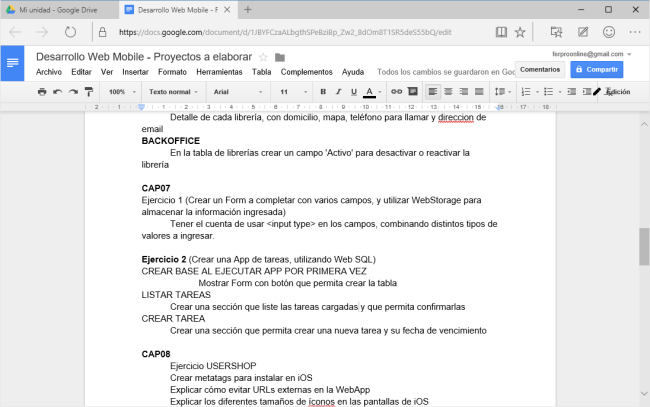
Reproducción de streaming
Probamos el comportamiento de Spartan con la reproducción de videos por streaming, utilizando las plataformas Youtube y Netflix. En estos terrenos, el comportamiento general fue óptimo. Youtube respondió de manera casi automática al escribir su URL. La página principal, sin estar logueado con ninguna cuenta de la plataforma, se cargó de manera automática.
Se seleccionó un video en alta calidad y se puso a reproducir. La carga fue inmediata como así también su inicio. No hubo lag en ningún momento por parte del navegador mientras se cargaron los componentes. Al dejar la ventana de Youtube en segundo plano, la misma indica con un ícono si está reproduciendo contenido, y con el clásico logo si el contenido está pausado o detenido.
Por el lado de Netflix, la carga general del sitio fue rápida a pesar de que nos logueamos en Netflix con este browser por primera vez. La visualización del contenido a reproducir fue rápido, aunque cuando se seleccionó la primera película, tardó más de 30 segundos en iniciar su reproducción. Eso se debe seguramente porque Netflix utiliza el motor WiPlayer (desarrollado en Javascript) para reproducir su contenido.
Aun así la respuesta en reproducción fue buena, a pesar de que se dejó la ventana de Youtube reproduciendo en segundo plano. Al minimizar la ventana de Spartan, la película dejó de reproducir de forma instantánea, arrancando nuevamente al volver a maximizar la ventana (siempre en primer plano). Por lo visto Spartan respeta y ejecuta correctamente todo el código escrito en los EventListener() de JavaScript, el cual permite detectar, entre otras cosas: los primeros o segundos planos de una ventana, como así también si está minimizada, maximizada, enfocada, etc, y en base a un estado determinado, ejecutar una acción particular.
La única contra que tuvimos en Netflix es la de no poder reproducir la película a pantalla completa, desde el navegador Spartan. Igualmente la calidad de la misma fue excepcional, en una conexión de 10 Mbps.
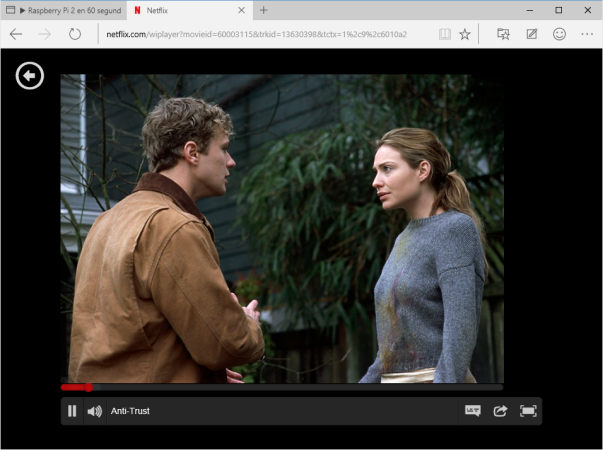
Conclusión
Project Spartan ha logrado desarrollar en su temprana versión de pruebas, el desempeño, facilidad de uso, y dinámica, que los usuarios activos de la web le reclamaban a Internet Explorer. Las primeras impresiones que nos dejó Spartan fueron los suficientemente interesantes para quedarnos con el deseo de conseguir pronto una nueva versión que nos permita explotar más a fondo nuevas características de este navegador web.
Alineados con Windows 10 y Visual Studio 2015, Microsoft ha reflejado varios de los pedidos de sus usuarios en este nuevo navegador web, dado que algo muy notorio en Spartan es su velocidad de carga, refresco de páginas, apertura de nuevos tabs, y salto entre pestañas abiertas.
Su integración con Cortana a través de los comandos de voz está ausente en esta Early Bird Edition, pero sí pudimos apreciar la integración de la búsqueda acoplada a Cortana en la barra de tareas de Windows 10. La interacción con el motor de búsquedas Bing es muy rápida, presentando resultados en pantalla de una forma veloz, casi comparable con el motor de búsquedas de Google.
Ficha técnica
| Característica | Descripción |
| Nombre oficial | Microsoft Edge (Project Spartan es su nombre código) |
| Motor | EdgeHTML12 (basado en una combinación de Trident y Chakra). |
| Escrito en | C++ |
| Sistema operativo | Windows 10 (se estima que saldrán versiones para Windows 8 y Windows 7, aunque sin fecha probable de lanzamiento, y dependiendo de la lenta o rápida adopción que logre Win10 en el mercado.) |
| Web oficial | Sitio oficial de Project SpartanPortal comercial |
| Estándares que utiliza | HTML5, CSS3, WOFF, SVG, RSS, Atom, y JPEG XR |
| Licencia | Propietaria de Microsoft |
| Costo | Gratuito |
Ventajas
- Velocidad de desempeño general
- No hay lags al exigir su uso con múltiples pestañas
- Motor de navegación web renovado
- Rápida interpretación de Javascript
- Excelente integración del motor de búsquedas Bing
- Muy bajo consumo de la memoria RAM en modo Stand-By
- Consumo de memoria RAM con múltiples pestañas activas por debajo de los 90 MB./Tab
- Posee retro-compatibilidad con Flash Player y las webs desarrolladas en esta tecnología
- Podemos manejar la activación o inactivación de Flash Player con dos clic
- Se puede habilitar/deshabilitar los eventos táctiles de la aplicación
- Muy buen desempeño en videojuegos Flash y HTML5
- about:flags activo, con opción de desactivar función de pantalla táctil
- Interfaz minimalista y completamente limpia
- Versión Alfa muy estable, a pesar de ejecutarse en un entorno beta como Windows 10
- Buena integración con la caja de búsquedas de la barra de tareas de Windows 10
- Ya cuenta con soporte para desarrolladores a través de la tecla F12
Desventajas
- Pocas opciones de configuración general
- No se distribuyeron complementos básicos para probar su integración
- No se incluyó el modo incógnito en esta primera versión
- La barra de búsqueda/URL, no interpreta el texto “misitio.com“, como una web. Lo busca, en lugar de interpretar el texto como una dirección URL.
- No se puede personalizar el motor de búsqueda por defecto
- Navegación tosca con teclas (arriba, abajo, retroceder página, avanzar página)
- La información predictiva en la barra de búsquedas/URL aún no está disponible
- No se pudo probar aun su integración con el sistema de voz Cortana ni el menú contextual “Ask Cortana“
Puntaje
(7.5/10)
Teniendo en cuenta que Project Spartan se encuentra en una versión muy prematura, que no tiene buena relación con las aplicaciones en la nube de Microsoft, y que su configuración general de opciones está incompleta, aún así el browser responde de una manera aceptable en cuanto a navegación en la web refiere. Es rápido, no posee lags, y se ha comportado muy bien accediendo a varias pestañas en forma simultanea.
Aun nos queda en el tintero probar el comportamiento de Spartan en combinación con Cortana. Esperamos que con la próxima Build de Windows 10 Technical Preview podamos contar con el soporte correspondiente al novedoso sistema de voz de Microsoft, para así poder testear a fondo ambos productos.
NDR: Las pruebas de Project Spartan fueron llevadas a cabo en un equipo portátil Lenovo Intel Core i5 (segunda generación), con 4 GB de memoria RAM.

Fernando Luna
RedUsers Labs